HL-L2365DW
よくあるご質問(Q&A) |
封筒に印刷したいのですが、本製品へのセットや印刷の設定はどのようにすれば良いですか?
下記の「封筒のセット方法」および「印刷設定方法」をご覧ください。
また、本製品では、一部使用できない封筒があります。以下のQ&Aで、お手元の封筒が本製品で使用できるかどうかを確認してください。
> 使用できる封筒を教えてください。
また、本製品では、一部使用できない封筒があります。以下のQ&Aで、お手元の封筒が本製品で使用できるかどうかを確認してください。
> 使用できる封筒を教えてください。
封筒のセット方法
バックカバー(背面排紙トレイ)を開けているときに手差しスロットから給紙された封筒は、本製品をまっすぐ通り背面から排出されます。以下の手順で封筒に印刷すると、封筒がカールすることなく印刷できます。 (イラストはMFC-7460DNの例です。)
-
本製品を後ろ向きにして、バックカバー(背面排紙トレイ)を開けます。
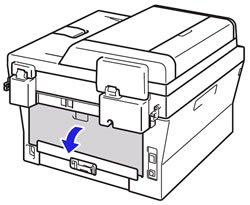
-
緑色のレバーを手前に引いて、下げます。レバーの封筒マークが見えるよう、完全に下げてください。
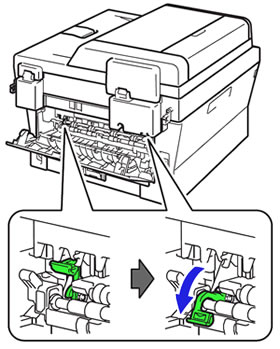
-
本製品の向きを正面に戻し、手差しスロットカバーをゆっくりと開けます。
(手差しスロットカバーの無いモデルの場合は、次の手順に進んでください。)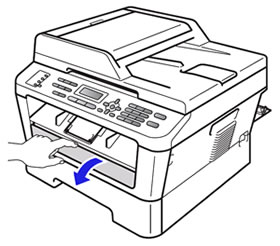
-
手差しガイドを両手で持って、封筒の幅に合わせます。

-
手差しスロットに封筒を挿入します。

- 封筒は、封を閉じた状態でセットしてください。
- 長形(和形)の封筒はお使いいただけません。
- 手差しスロットに封筒を挿入するときは、印刷面を上にして挿入してください。
- 封筒は1枚ずつ挿入して印刷してください。紙づまりを起こす恐れがあります。
- 封筒は、手差しスロットの適切な位置にまっすぐ挿入してください。封筒が正しく挿入されないと、斜めに印刷されたり、紙づまりを起こしたりするおそれがあります。
印刷設定方法
Windowsの場合
印刷設定画面の「基本設定」タブをクリックし、以下の項目を設定します。
[用紙サイズ]:封筒サイズを選択します。該当のサイズが表示されない場合は、後述の「ユーザー定義サイズ」を選択します。
[用紙種類]:以下の中から適切な項目を選択します。
- 「封筒」・・・封筒に印刷する場合
- 「封筒(厚め)」・・・ 「封筒」を選択して印刷したときにトナーの付きが悪い場合
- 「封筒(薄め)」・・・ 「封筒」を選択して印刷したときに印刷された封筒がしわになる場合
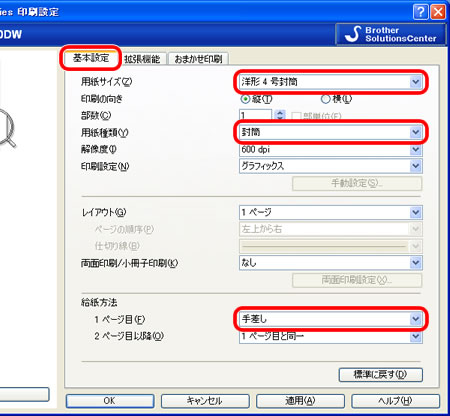
-
お使いの封筒のサイズが表示されない場合は、上記の「用紙サイズ」で「ユーザー定義サイズ…」を選択してください。
下図の設定用のウィンドウが表示されますので、それぞれの項目を入力します。-
「カスタム用紙サイズ名」:お好みの設定名を入力します。
-
「幅」「高さ」を入力します。封筒の短い辺のサイズを「幅」、長い辺のサイズを「高さ」に入力してください。
-
[保存]をクリックし、[OK]をクリックします。

-
「カスタム用紙サイズ名」:お好みの設定名を入力します。
本製品では、長形(和形)の封筒はお使いいただけません。
macOSの場合
印刷設定画面で、以下の項目を設定します。
[用紙サイズ]:封筒サイズを選択します。該当のサイズが表示されない場合は、後述の「ユーザー定義サイズ」を選択します。
[用紙種類]:「印刷設定」-「基本設定」を選択し、以下の中から適切な項目を選択します。
- 「封筒」・・・封筒に印刷する場合
- 「封筒(厚め)」・・・「封筒」を選択して印刷したときにトナーの付きが悪い場合
- 「封筒(薄め)」・・・「封筒」を選択して印刷したときに印刷された封筒がしわになる場合
[給紙方法]:「給紙」-「手差し」を選択します。
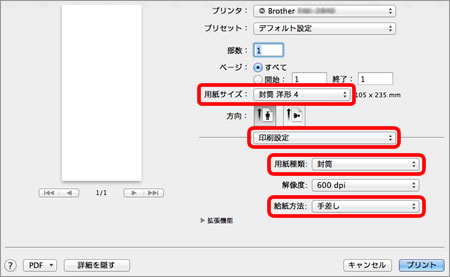
-
お使いの封筒のサイズが表示されない場合は、上記の「用紙サイズ」で「カスタムサイズを管理…」を選択してください。
下図の設定用のウィンドウが表示されますので、下記の手順で入力します。-
[+]をクリックします。
-
「用紙サイズ」を入力します。封筒の短い辺のサイズを「幅」、長い辺のサイズを「高さ」に入力してください。
-
「プリントされない領域」で、本製品を選択します。
-
設定名をダブルクリックし、この設定の名前を入力して[OK]をクリックします。

-
[+]をクリックします。
本製品では、長形(和形)の封筒はお使いいただけません。